如何完整卸载WordPress插件(wordpress安装插件)
完整卸载 WordPress 插件的详细指南
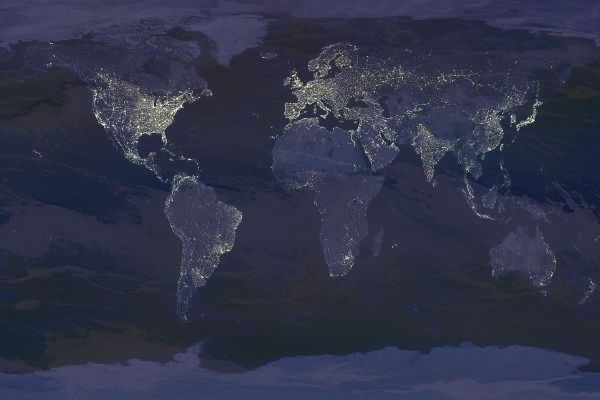
WordPress 插件是扩展网站功能和增强用户体验的好方法。当您不再需要插件时,完整卸载它对于确保您的网站安全和高效至关重要。本文将提供一个详细的分步指南,介绍如何完全卸载 WordPress 插件。
1. 停用插件
在采取任何其他步骤之前,您需要先停用要卸载的插件。
登录您的 WordPress 管理面板。
转到“插件”>“已安装的插件”。
找到要卸载的插件,然后单击“停用”链接。
一旦插件被停用,它的名称将带有“已停用”标签。
2. 删除插件文件
一旦插件被停用,下一步就是删除其所有文件。
使用 FTP 客户端或文件管理器连接到您的网站文件。
导航到 `/wp-content/plugins/` 目录。
找到与您要卸载的插件相对应的文件夹并将其删除。
3. 清除数据库中的数据

许多插件会在您的 WordPress 数据库中存储数据。要完全卸载插件,您需要清除这些数据。
使用 phpMyAdmin 或类似工具连接到您的 WordPress 数据库。
找到与您的插件名称相对应的表。
右键单击表并选择“删除”。
4. 删除小部件和菜单项
某些插件可能会在您的网站上创建小部件或菜单项。在卸载插件之前,您需要将其删除。
转到“外观”>“小部件”。
找到与您的插件相关的任何小部件并将其删除。
转到“外观”>“菜单”。
找到与您的插件相关的任何菜单项并将其删除。
5. 检查主题文件
在某些情况下,插件可能会在您的主题文件中添加代码。在卸载插件之前,您需要检查并删除任何此类代码。
使用文本编辑器打开您的主题文件(如 `header.php` 和 `footer.php`)。

查找与您的插件名称相关的任何代码并将其删除。
6. 刷新缓存
在完成所有卸载步骤后,您需要刷新缓存才能确保插件已完全删除。
清除您的浏览器缓存。
如果您使用缓存插件,请清空其缓存。
7. 备份您的网站
在卸载任何插件之前,始终建议备份您的网站。这将允许您在出现任何问题时回滚。
如何完整卸载 WordPress 插件获取的热门问答
我可以在何时卸载插件?
您可以随时卸载非必需插件,只要您的网站正常运行即可。
卸载插件后会出现什么问题?
在大多数情况下,卸载插件不会造成任何问题。如果插件已与您的网站集成,则您可能会丢失某些功能或遇到意外错误。
我如何知道插件是否成功卸载?
转到“插件”>“已安装的插件”,您应该看不到您已卸载的插件。
卸载插件后我需要做些什么?
除了刷新缓存之外,您还应检查您的网站是否存在任何问题。
我如何恢复已删除的插件?
如果您有插件的备份,则可以重新上传并重新激活它。否则,您将需要从 WordPress 插件目录重新安装它。
我该如何解决卸载插件后出现的错误?
检查您的主题文件是否存在任何插件代码,并将其删除。如果您仍然遇到错误,请联系插件作者或 WordPress 支持论坛寻求帮助。

